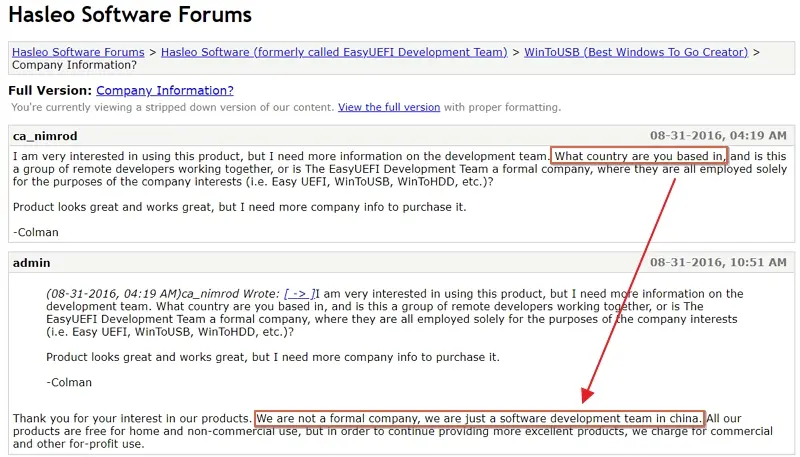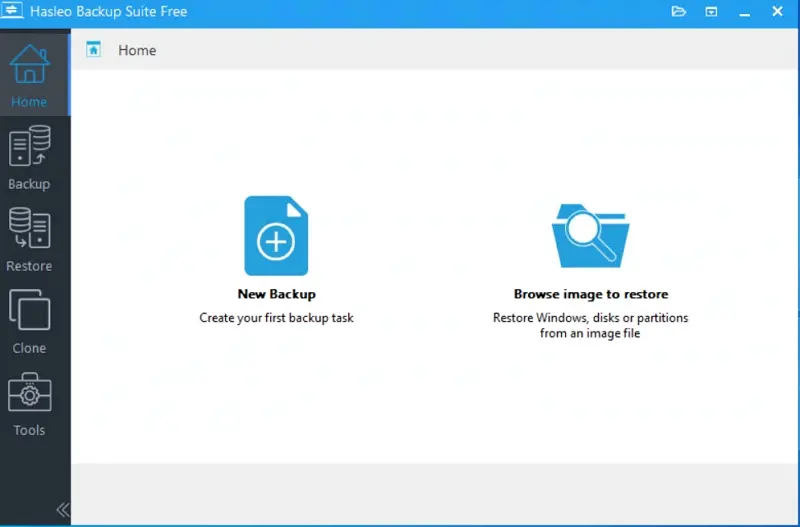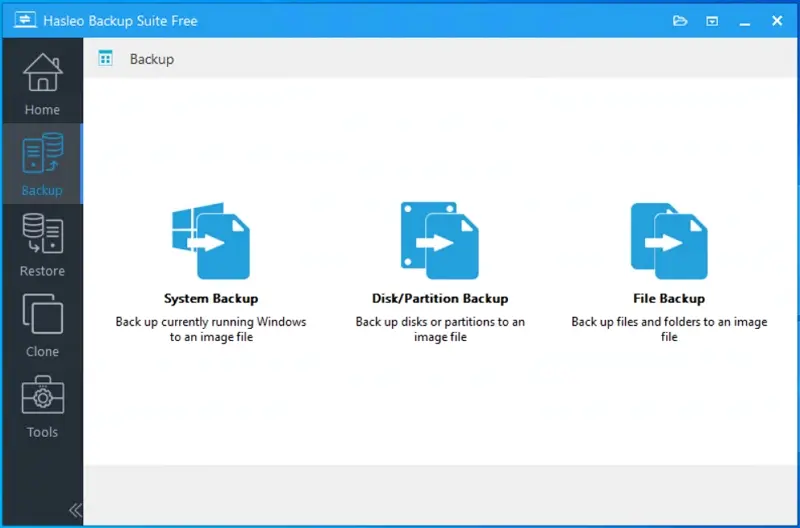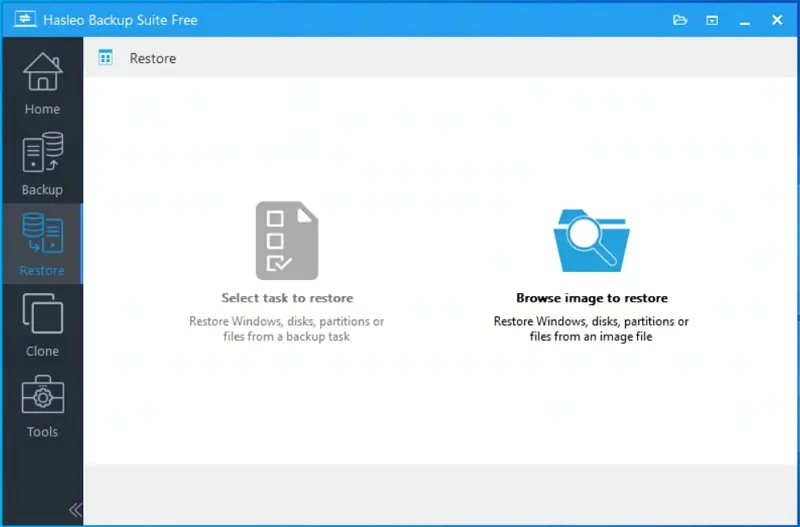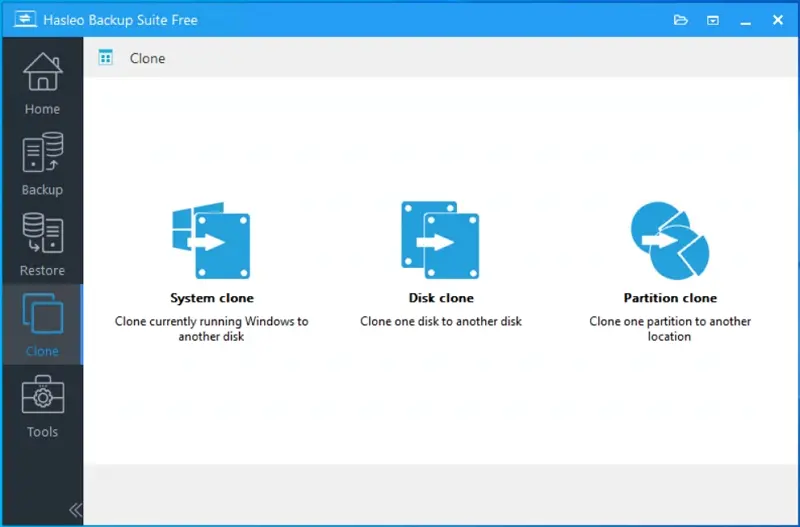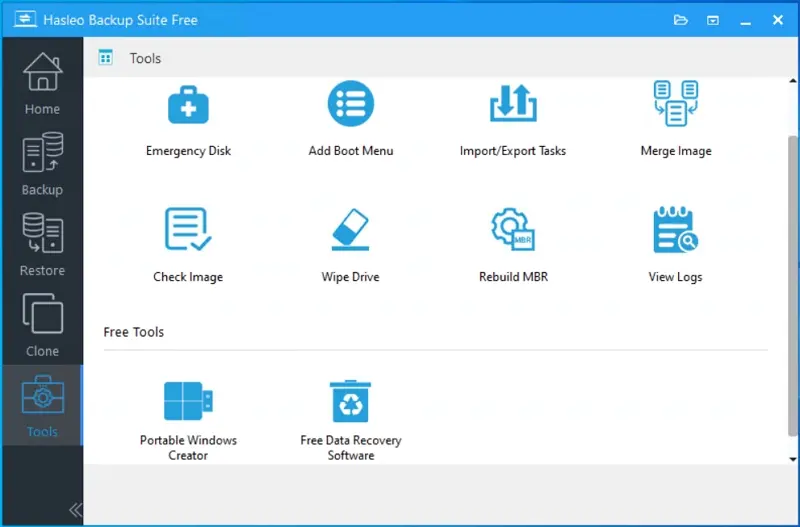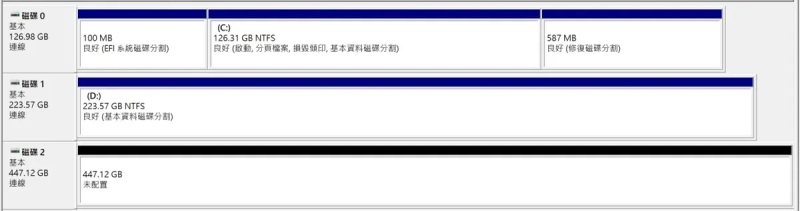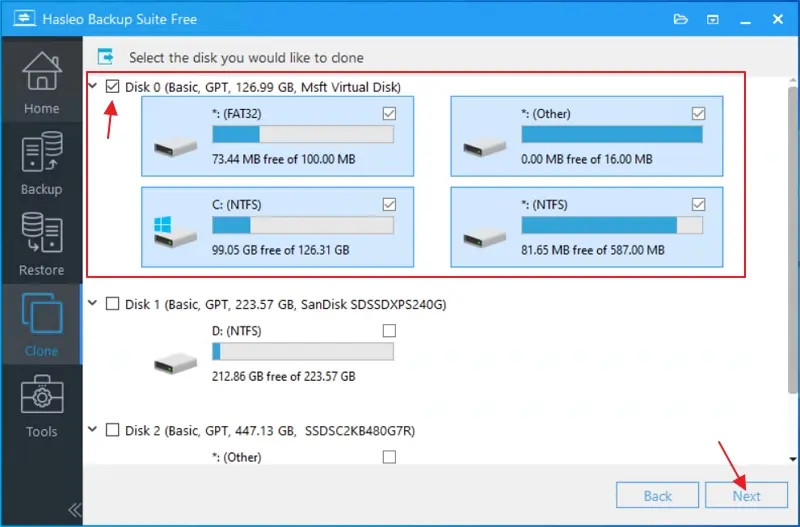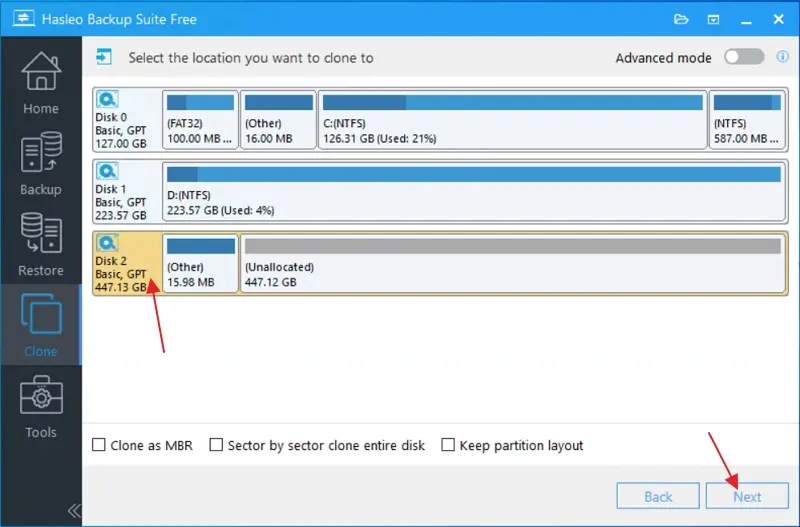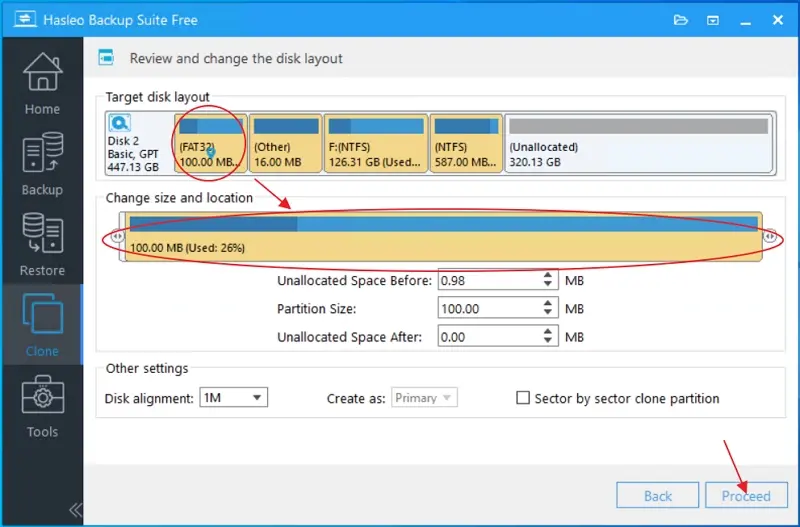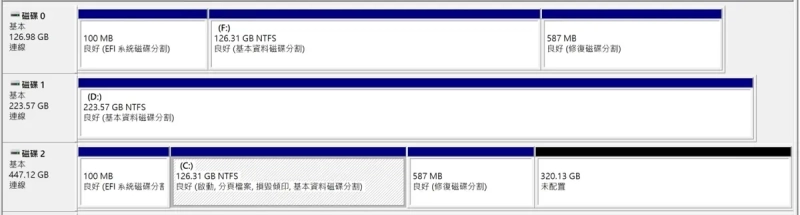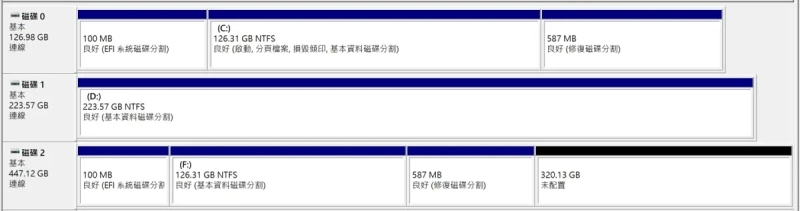Hasleo Backup Suite Free 是一款適用於 Windows 10 / 11 與 Windows Server 版本的電腦備份軟體,提供用戶使用系統備份還原、硬碟複製(Clone)、磁碟分割區/檔案/資料夾備份還原與完整/增量/差異備份的功能。
主要特色在於:輕鬆備份重要檔案、在意外情況下能夠迅速還原系統與資料、可以設定自動備份排程,確保定期執行資料備份、提供加密和壓縮選項,保護敏感資料並節省儲存空間。
https://hipay0.com/wp-content/cache/breeze-minification/js/breeze_f5f5623979c202bf459dc343ef28ef0df4e76008c14d8196cff4dde7165d38b7119e45f703d8781b25dbd3e86f3c85f537a0ab8971f66950138a967469311246.js
https://hipay0.com/wp-content/cache/breeze-minification/js/breeze_b48be0c98b8af5c5458268ee00df80d0cee1ae8e6b361d9d7a35dc9b7800bde9010cebe6749b2fb79701af30b68af95fffbd11a120e5ff216f439bb0463544fd.js
https://hipay0.com/wp-content/cache/breeze-minification/js/breeze_f48d1d383c4e731404810b9049dcea63cd80dc53b9e868b3cc84c85400f0ede37490dfb6631aebe70f15ee68554878efbdc825f3d952bb6c02ced2174670abc1.js
https://hipay0.com/wp-content/cache/breeze-minification/js/breeze_09e17556b39749d31dbd14f13dad7bfdc965e2c40335e0a309766210f279a966627139d1777572259ae297cbd5b60ec46da8229d784d3879f96dcd3b621d530d.js
https://hipay0.com/wp-content/cache/breeze-minification/js/breeze_42826d20e39ff885730fc4086957dbdf4ef06cc26e7c9a2bfe69a9a0b62dbe83b7f7ea4dda661cb595dd37354354673d9a1f8c4235ea635eee25157dad7c0322.js
https://hipay0.com/wp-content/cache/breeze-minification/js/breeze_adcaabfbe0f11d80d8b5cc0b12388ad6c33c7d8dafbf693785dfbf27534d95bef4ad7ba15b35db2ffa5021fa62a4607e7948c7198291e11f3011ba0af30e5449.js
https://hipay0.com/wp-content/cache/breeze-minification/js/breeze_e9061e964c8e6c9959fcf70fd43391591538fe3078ab20c1f4151f60eb25d59d6216c6d05e160f843a2bd82e4d7a267b431ceea4b95e80948948984a90179e15.js
https://hipay0.com/wp-content/cache/breeze-minification/js/breeze_842ee3fd8bc62cb767baff0ccfa72f880790ccc4050b91181077b87478b4d84858be6ac27e7cd3739a5c2a0cb0092fa8dfb5e50e24e2205b1e9f1c88fd58ab89.js
https://hipay0.com/wp-content/cache/breeze-minification/js/breeze_16b25704bf8292da72481a86c26c3619d590449dadf2846af8d622750e4e96c6d84eb66a80a23c238525b992bf8b1935f5c8fa616920a9f36eacd4329a904dc0.js
https://hipay0.com/wp-content/cache/breeze-minification/js/breeze_d21799e4b46e93eac9583ac64730263dc6824efcc77b720f510daf077a8419163cb0b4ca98b1a04fca463fe1edd2891edfad100998af72706817ace6fdfccff3.js
https://hipay0.com/wp-content/cache/breeze-minification/js/breeze_a122d9f978d4ae8255b2bd2e708adbe55c844af30e50d24746302ab29fbcbb64181a688830679ffd4457222071f07dd547bc7f36ea1cc4e5cbf289b76bbc881f.js
https://hipay0.com/wp-content/cache/breeze-minification/js/breeze_a8e2d2ed9a3799d70884ea3d313d4eec8dd0a8b4c6528cee810f3c0710600bae3e90dc4bfd31d981023d3c3cf2db1bd3ad578b94ce004c7dfe5ebbc3f25fe0f6.js
https://hipay0.com/wp-content/cache/breeze-minification/js/breeze_aaa7d834e588188e8f48d385b1a992bf2adff2ca84896f871b14ff274c1d66f6ad6e0576d1d9b167cd65130f7e2baf96ecaea3cc9630c19214ec30fb5fb0ed21.js
https://hipay0.com/wp-content/cache/breeze-minification/js/breeze_294869dd23d387349d9b26da2cdd21fc66baf45aa4e1f1d2b498ae0e15e75160ab728c937c6e782a0ccb7a806cb0433dad464e56fc8a04f4456636d0c21debd7.js
https://hipay0.com/wp-content/cache/breeze-minification/js/breeze_f7089a2bc08d361d03bc77ff62e4d481455478717c798cb05c6903a5818536a591d680439c7e80c47087d5efa031ba045c0611d0bddbe4af77bf4eb6dd53ceeb.js
https://hipay0.com/wp-content/cache/breeze-minification/js/breeze_de2e4068a81634911eb89d62d32b3aa3e5f16b5bb7ad9c8f96878e4d8690d362a72391bfb6f346d2d11b016e8ee926612c880ca29ef2d9f4ebad079cdebb7a3c.js
https://hipay0.com/wp-content/cache/breeze-minification/js/breeze_c272fa90e958458c4320d79d90bb6347cdbb28382fd799d076610e16c87acccfbaeccd7e76167dd377ae775b4e2eaf03688ad7293e2f5c4ae154b7f235654023.js
https://hipay0.com/wp-content/cache/breeze-minification/js/breeze_5c5dd2291025b55985b6b302012c9b40632761e138eb2e5a03ecdff8195125059ad10d79814279813ed629c5e66378b4559c2bc57a6662ae90a0f440655b3283.js
https://hipay0.com/wp-content/cache/breeze-minification/js/breeze_32f7817c4c8777308f46d2aca499ac98d4dedfb6a9a4e782176f9953ec05235cb052654cb48f03457720d1f64bc93c975b490a10cf45ddfb59c182b8375e55c6.js
https://hipay0.com/wp-content/cache/breeze-minification/js/breeze_1e2040148c86e5d8c2f146f6d5644401631b7e7d94257fe428d5a767bbf5baa2790adcfc964dd6d10c6efea07945a1316ed06dbaec87eda44800d20e9554ac53.js
https://hipay0.com/wp-content/cache/breeze-minification/js/breeze_ea69f58c2530a41bb2378bcf712294b884a40e7f3a9bc5a71a080b9ae095c26e89ce39ec880948bb35d215fa0782ab11ae5a266b9d1ee28df91ab012507d3a60.js
https://hipay0.com/wp-content/cache/breeze-minification/js/breeze_e9b587c58c2155ff4f559a90c6fdeb1ca2e4d7b1cd51f1349dd09e51e8caf5cfcd4f769ec6b0f0ea42704f4f391f50171a1b16b514f69f429e6ecf98f5857990.js
電腦備份軟體 Hasleo Backup Suite Free 介紹 Hasleo Software Hasleo Backup Suite Free
從 ChatGPT 與 Hasleo Software 論壇 查詢的結果,Hasleo Backup Suite Free 應該是由一群中國的程式愛好者,共同開發出的一款電腦備份軟體。
Hasleo Software 論壇討論內容
Hasleo Backup Suite Free 的優缺點 1、系統備份還原速度極快USB 外接硬碟
多款電腦備份軟體差異表
軟體名稱 優點 缺點 連結 Ashampoo 支援繁體中文、 還原時間長 MiniTool 備份還原速度快、 僅英文版本 Paragon Linux/macOS file systemsRAID 、Storage Space 僅英文版本 Hasleo 備份、還原速度極快 不支援繁中、 EaseUS Todo Backup 支援繁體中文、 免費版限制多 使用心得
免費硬碟備份軟體 – 限制
軟體名稱 限制 連結 Ashampoo 30 天試用 MiniTool 功能限制 Paragon 功能限制 Hasleo 無任何限制 EaseUS Todo Backup 功能限制
費用
軟體名稱 月繳制 年繳制 買斷制 Ashampoo 無 NTD533 NTD1,600 MiniTool USD9.99 USD3.0 USD79.0 Paragon 無 無 NTD 2,820 購買連結 Hasleo 無 無 無 EaseUS Todo Backup NTD 600 NTD 1,200 NTD 1,750 購買連結
軟體名稱 月繳制 年繳制 買斷制 Ashampoo 無 3 台電腦 1 台電腦 MiniTool 1 台電腦 2 台電腦 3 台電腦 Paragon 無 無 3 台電腦 Hasleo 免費使用 免費使用 免費使用 EaseUS Todo Backup 1 台電腦 1 台電腦 1 台電腦
Hasleo Backup Suite Free 操作指南 開啟 Hasleo Backup Suite Free 電腦備份軟體後,左手邊會看到 5 個功能選項:
Home
【New Backup】:建立一個新備份計畫
Hasleo Backup Suite Free – Home
【System Backup】:針對目前運作中的作業系統進行備份
Hasleo Backup Suite Free – Backup
【Select task to restore】:選取備份計畫後,進行電腦資料還原
Hasleo Backup Suite Free – Restore
【System clone】:針對目前運作中的作業系統複製到另一顆硬碟
Hasleo Backup Suite Free – Clone
【Emergency Disk】:製作 USB 隨身碟救援系統或儲存成 ISO 救援系統映像檔
Hasleo Backup Suite Free – Tools
Hasleo Backup Suite Free 硬碟複製範例 通常免費版本的電腦備份軟體 整顆硬碟複製 Clone )給用戶使用。以下範例:
Step 1、安裝 3 顆 SSD 在電腦
磁碟 0 完整複製到磁碟 2
磁碟 0 為開機碟
Step 2、選取要複製的硬碟
將 Disk 0 打勾
Step 3、選取要被複製的硬碟
滑鼠點擊 Disk 2
Step 4、執行硬碟對拷
建議不要更改每個分割區的容量大小
將 Disk 0 複製到 Disk 2
當磁碟 2 整顆硬碟複製完成後,將電腦重開機並在 BIOS 中設定由磁碟 2 開機,進入 Windows 10 磁碟管理的畫面,可以看到磁碟 2 的確是開機碟,且被 Windows 10 識別成 C 槽。
由磁碟 2 開機
再將電腦重開機一次,一樣進入 BIOS 設定開機順序,指定原本的磁碟 0 來開機,結果可以看到磁碟 0 一樣可以正常開機,並被識別成 C 槽。
電腦備份軟體常見問題 Hasleo Backup Suite Free 真的是免費軟體嗎? Hasleo Backup Suite Free 最大的特色是什麼? 硬碟備份還原 或整顆硬碟複製 的執行速度真的很快,不需要花太多時間,即可完成。
Hasleo Backup Suite Free 電腦備份軟體評論 Hasleo Backup Suite Free 只適用於 Windows 系統的電腦備份軟體,功能齊全也沒有任何限制。不過操作介面的字體與對比色,有改善的空間。對於 File Systems 的支援性,有待加強。如果 Hasleo Software 在官網介紹更多公司背景與開發團隊資訊的話,有助於區別公司與競爭對手。這能夠成為一個附加價值,使公司在消費者心中更具吸引力。
假使有使用 RAID 或儲存空間功能的用戶,就要考慮 Paragon Hard Disk Manager。
偏好將硬碟備份映像檔儲存到雲端空間的話,Ashampoo Backup Pro 會較為推薦。
使用工作站硬體的用戶,只能考慮 MiniTool ShadowMaker 這款電腦備份軟體了。